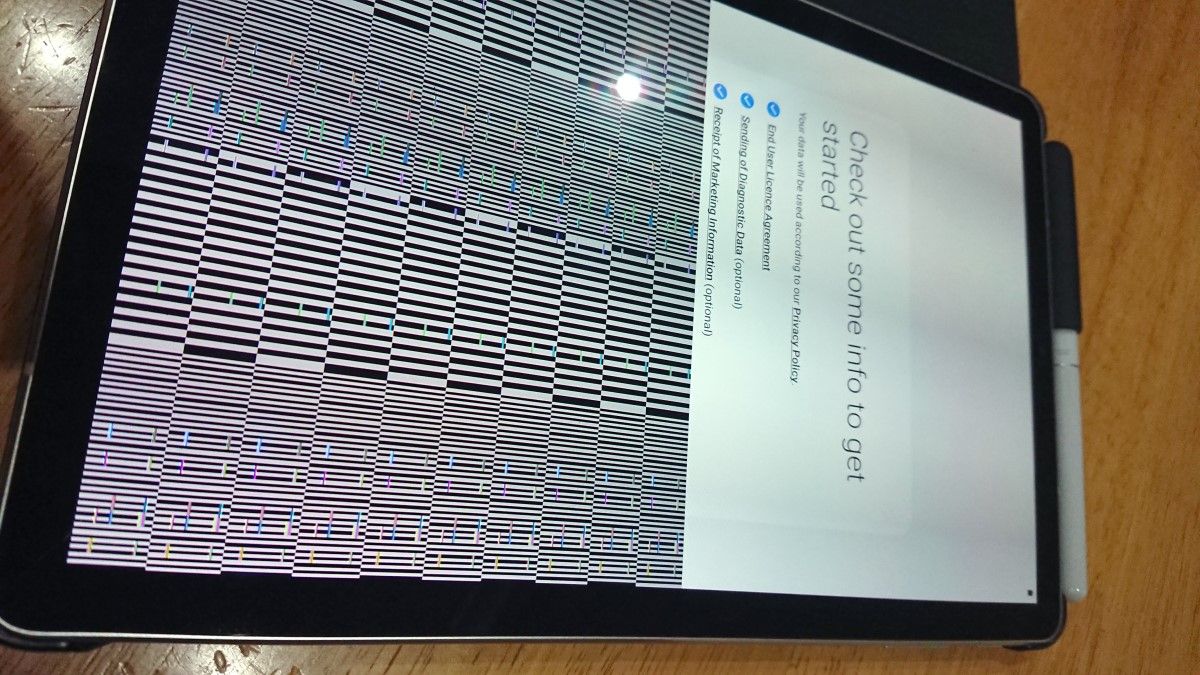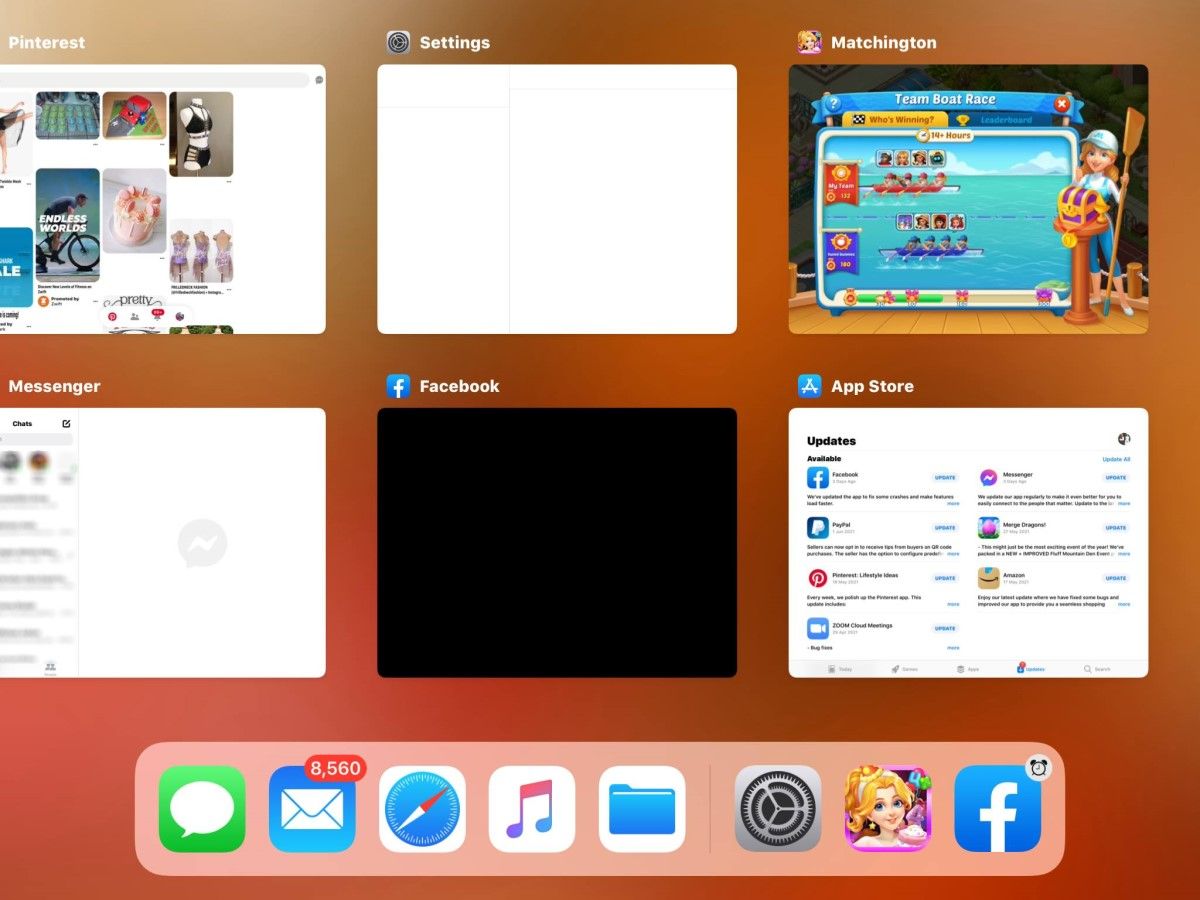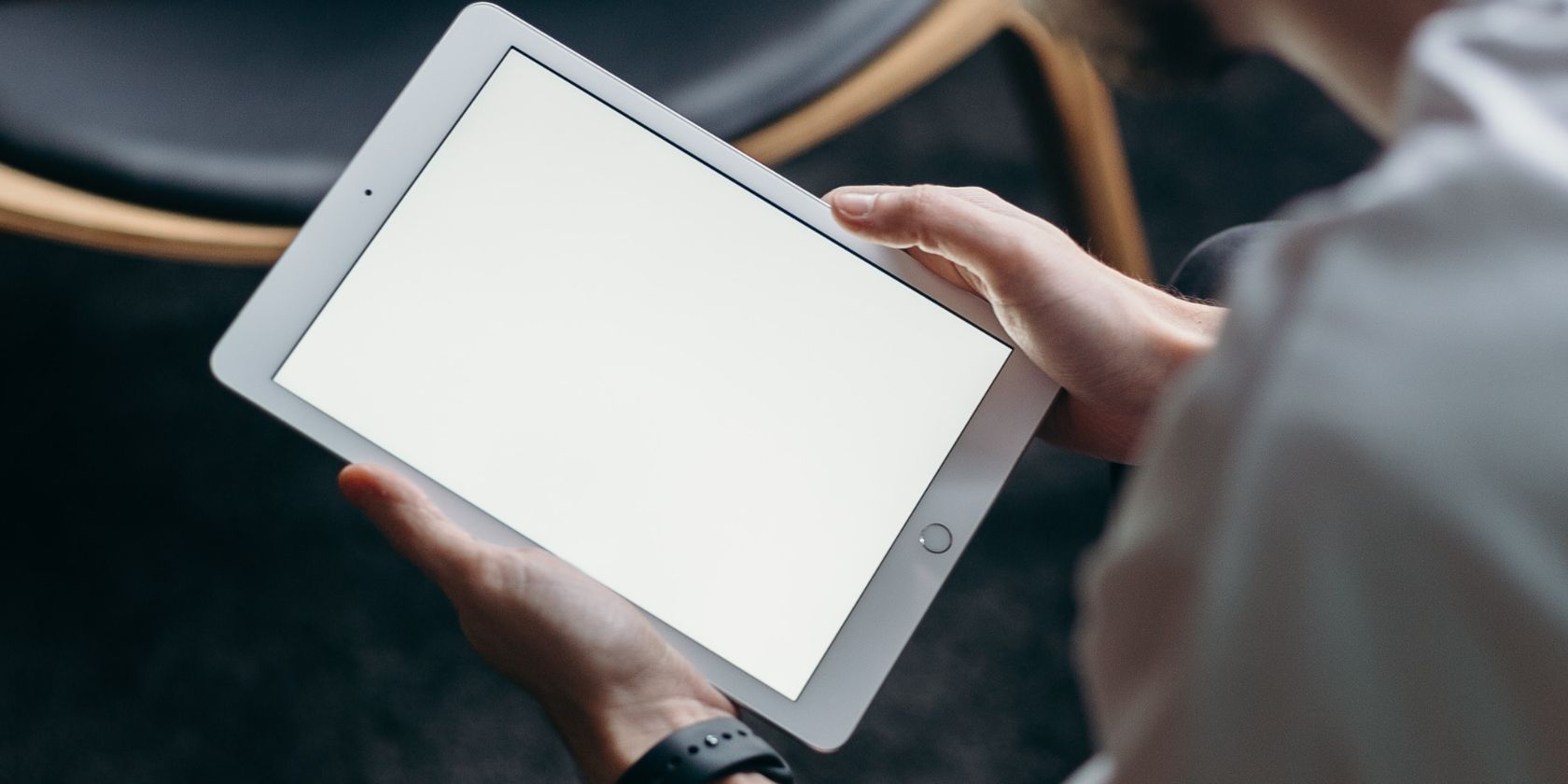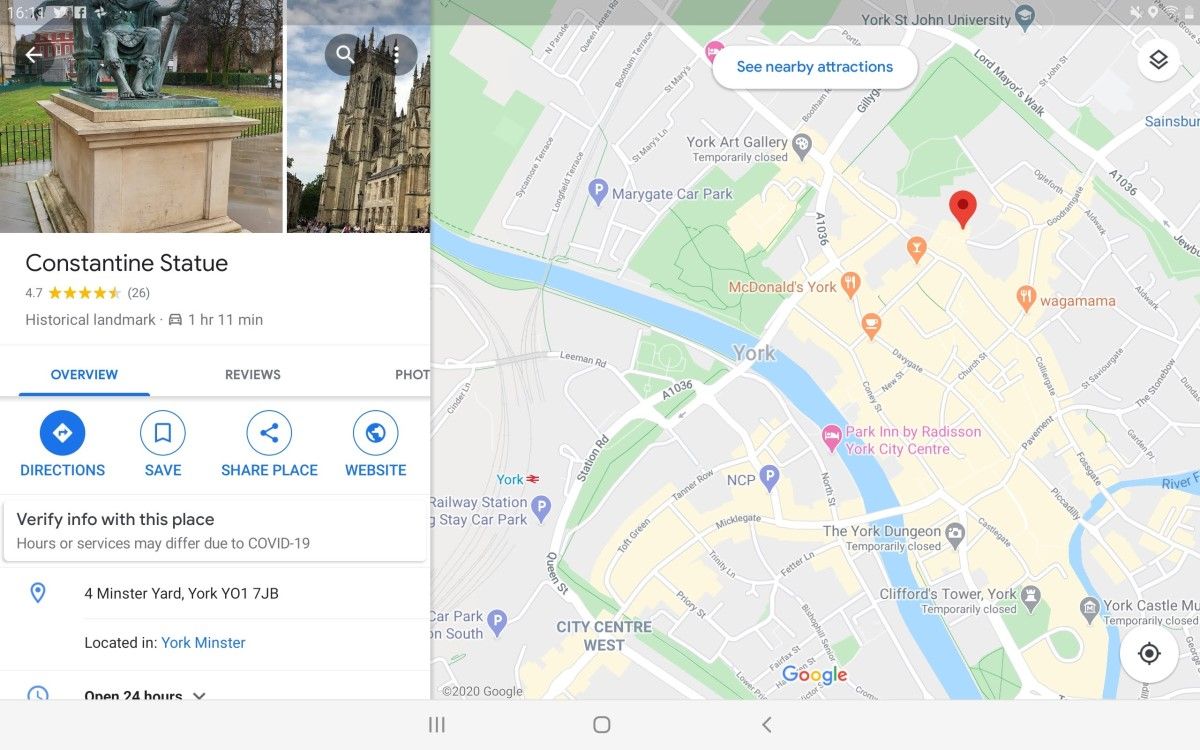Layar Sentuh Tablet Tidak Berfungsi? 8 Tips Memperbaiki Masalah Sentuhan

Table of content:
- Mengapa Layar Sentuh Tablet Anda Tidak Menanggapi
- 1. Kosongkan Sebagian RAM
- 2. Layar Sentuh Tidak Berfungsi? Nyalakan Ulang Tablet Anda
- 3. Memperbaiki Tablet Anda Saat Tidak Menanggapi Sentuhan
- 4. Gunakan Aplikasi Sistem untuk Mendeteksi Area Layar Sentuh yang Tidak Merespons
- 5. Kalibrasi Layar Sentuh Tablet Anda
- 6. Panggil Insinyur untuk Memperbaiki Layar Sentuh Tablet Anda
- 7. Sejajarkan kembali Tampilan Tablet
- 8. Ganti Layar Tablet Anda Jika Retak
- Sekarang Anda Tahu Cara Memperbaiki Layar Tablet yang Tidak Merespons
Layar sentuh tablet tidak berfungsi? Kita semua pernah ke sana. Apakah mengetuk, menggesek, atau mencubit zoom, sering kali layar sentuh di tablet Anda menolak merespons. Bagaimana Anda mengatasi ini dan mencapai Zen penyadapan tablet?
Inilah semua yang perlu Anda ketahui tentang cara memperbaiki layar sentuh tablet yang tidak merespons.
Mengapa Layar Sentuh Tablet Anda Tidak Menanggapi
Sebagai mode interaksi utama antara Anda dan aplikasi Anda, layar sentuh tablet sangatlah penting. Kerusakan apa pun yang ditimbulkan – benturan pada perangkat, goresan, atau yang lebih buruk – akan menurunkan layar sentuh. Selain membayar pengganti, Anda perlu memastikan tampilan tetap aman dan utuh.
Apa yang mungkin menyebabkan layar sentuh berhenti merespons? Pertimbangkan hal berikut:
- Layar tablet yang terjatuh atau terbentur tiba-tiba tidak berfungsi mungkin memiliki digitizer layar sentuh yang copot.
- Menjatuhkan atau mengguncang tablet dapat memengaruhi kabel yang menghubungkan digitizer ke mainboard yang mengakibatkan masalah tampilan dan daya tanggap.
- Kotoran, debu, rambut, dan kotoran lainnya dapat membingungkan layar sentuh.
- Goresan dan retakan akan mengurangi keandalan layar sentuh.
Ada beberapa hal yang dapat Anda lakukan untuk membantu hal ini.
- Terapkan pelindung layar.
- Gunakan casing tablet dengan bagian dalam yang lembut—mungkin harganya sedikit lebih mahal, tetapi akan bermanfaat dalam jangka panjang.
- Hindari meletakkan tablet Anda menghadap ke bawah pada permukaan yang keras, karena sedikit kotoran dapat menyebabkan goresan yang merusak pada layar.
Kiat berikut—juga cocok untuk ponsel cerdas—akan membantu Anda menyelesaikan masalah daya tanggap layar sentuh tablet Anda. Kami merancang panduan ini untuk semua komputer tablet layar sentuh. Jadi, jika layar sentuh tablet Android Anda tidak berfungsi atau perangkat Anda menggunakan iOS atau Windows, jawaban yang Anda butuhkan ada di sini.
Mari masuk ke apa yang dapat Anda lakukan jika layar tablet Anda tidak berfungsi.
1. Kosongkan Sebagian RAM
Mungkin tempat terbaik untuk mulai memecahkan masalah daya tanggap layar adalah menyediakan lebih banyak RAM sistem. Ini mungkin memerlukan beberapa saat, tetapi seharusnya memberi Anda gambaran tentang seberapa buruk masalahnya.
Pengguna Android memiliki banyak pilihan untuk mengosongkan ruang di tablet, seperti membersihkan cache aplikasi atau menggunakan aplikasi pihak ketiga. Panduan kami untuk membersihkan perangkat Android Anda akan berguna di sini.
Masalah memori pada iPad dapat menyebabkan respons yang lambat dari layar sentuh Anda. Cara terbaik untuk mengatasinya adalah dengan menutup semua aplikasi yang tidak Anda gunakan:
- Klik dua kali Rumah.
- Geser ke atas pada setiap aplikasi yang tidak dibutuhkan untuk menutup.
Setelah Anda menutup semua aplikasi yang tidak diperlukan lagi, tablet Anda akan lebih responsif. IPad yang di-jailbreak dapat menjalankan aplikasi manajemen tugas, yang akan membantu Anda menutup semua proses yang sedang berjalan yang tidak Anda perlukan.
Jika layar sentuh Microsoft Surface Anda tidak berfungsi, atau Anda menggunakan tablet Windows 10 yang berbeda, tutup aplikasi desktop sebanyak mungkin sebelum beralih ke layar Mulai. Kemudian:
- Memegang MENANG + TAB untuk menampilkan tampilan pengalihan tugas.
- Ketuk X pada setiap aplikasi untuk ditutup.
Jika mengosongkan sebagian RAM membantu respons tablet layar sentuh Anda, maka hanya ini yang perlu Anda lakukan.
2. Layar Sentuh Tidak Berfungsi? Nyalakan Ulang Tablet Anda
Pemecahan masalah lebih lanjut dapat dilakukan dengan menghidupkan ulang tablet Anda. Saat perangkat dimulai ulang, sebagian besar aplikasi akan ditutup.
Memulai ulang tablet bukan hanya dengan mengetuk tombol daya untuk mematikan layar. Sebagai gantinya, seluruh perangkat harus dimatikan dan dihidupkan kembali.
Untuk pengguna Android, ini seharusnya tidak terlalu menjadi masalah. Cukup tahan tombol daya dan pilih Mengulang kembali.
Pemilik iPad harus menutup setiap aplikasi yang terbuka sebelum menahannya Tidur/Bangun tombol dan menyeret geser ke shutdown. Jika aplikasi tidak dapat ditutup, model iPad Anda akan menentukan cara memulai ulang.
Untuk iPad Air:
- Memegang Kekuatan Dan Rumah hingga tablet dihidupkan ulang.
- Lepaskan saat Anda melihat logo Apple.
Di iPad Pro:
- Tekan dan lepaskan Volume Naik tombol.
- Ulangi dengan Volume Turun tombol.
- tekan terus Kekuatan hingga tablet dihidupkan ulang.
Pemilik tablet Windows dapat memulai ulang perangkat mereka dengan mengetuk Awal, Kemudian Daya > Mulai ulang. Jika perangkat gagal merespons, tahan tombol daya selama sepuluh detik untuk mem-boot ulang.
3. Memperbaiki Tablet Anda Saat Tidak Menanggapi Sentuhan
Jika layar sentuh tablet Anda tidak berfungsi, Anda mungkin bertanya-tanya bagaimana cara memecahkan masalah dengan cara yang berarti.
Lagi pula, bagaimana Anda memperbaiki layar sentuh yang tidak responsif ketika sebagian besar opsi Anda dapat diakses melalui layar? Jawabannya sangat sederhana: sambungkan mouse.
Dengan tablet Windows, ini mudah dan agak jelas. Tapi bagaimana dengan tablet Android?
Jika Anda memiliki mouse USB dan adaptor OTG untuk perangkat Android Anda, Anda dapat menghubungkannya. Dengan asumsi tablet Anda beroperasi, tablet tersebut akan mengenali mouse, memberikan akses ke pengaturan yang Anda perlukan untuk diperbaiki.
4. Gunakan Aplikasi Sistem untuk Mendeteksi Area Layar Sentuh yang Tidak Merespons
Seringkali saat layar sentuh tablet tidak responsif, masalahnya dapat dilokalkan ke sebagian tampilan.
Mengetahui area mana dari layar sentuh yang gagal merespons dengan benar dapat berguna dalam mendiagnosis apa yang salah. Informasi ini terbukti berguna bagi insinyur mana pun yang akhirnya memperbaiki tablet.
Cara yang berguna untuk memeriksa area mana dari tampilan Anda yang berfungsi dan mana yang tidak adalah dengan menggunakan beberapa aplikasi.
Dengan aplikasi kalkulator, Anda dapat menguji ketukan sederhana di seluruh layar. Gunakan fungsi putar layar untuk memeriksa tablet di semua orientasi.
Aplikasi peta, sementara itu, dapat digunakan untuk menentukan masalah dengan menyeret dan mencubit untuk memperbesar.
5. Kalibrasi Layar Sentuh Tablet Anda
Mengkalibrasi tampilan tablet Anda dapat menyelesaikan banyak masalah deteksi layar sentuh.
Untuk iPad, tidak ada alat kalibrasi yang tersedia atau diperlukan. Namun, jika Anda menggunakan perangkat yang sudah di-jailbreak dan salah mencatat ketukan dan gesekan, lakukan hard reset. Ini akan membatalkan jailbreak, tetapi perangkat Anda akan berfungsi kembali.
Di Android, aplikasi kalibrasi dan pengujian gratis tersedia. Tes Layar Sentuh adalah aplikasi bagus yang membantu Anda menemukan area tertentu di mana masukan tidak terdeteksi.
Pengguna Windows 10 dapat mengkalibrasi tablet mereka untuk sentuhan atau stylus.
- Gesek dari kanan
- Ketik “kalibrasi”
- Pilih Kalibrasi layar untuk input pena dan sentuh
- Pilih tampilan, lalu klik Menyesuaikan
- Pilih Masukan pena atau masukan sentuh
- Ikuti petunjuk untuk mengkalibrasi layar
Setelah selesai, layar sentuh tablet Anda akan mulai berfungsi seperti yang diharapkan.
6. Panggil Insinyur untuk Memperbaiki Layar Sentuh Tablet Anda
Seperti yang mungkin sudah Anda sadari, beberapa masalah layar sentuh tablet sangat buruk sehingga Anda memerlukan seorang insinyur.
Untuk perangkat yang masih dalam garansi, ini berarti menghubungi produsen dan mengatur pengembalian atau pengiriman ke toko. iPad, misalnya, dapat dibawa ke Apple Store; Tablet Samsung juga dapat dibawa ke toko Samsung.
Dalam beberapa kasus, perbaikan di depan pintu dimungkinkan, di mana perangkat diperbaiki di bengkel seluler yang disetujui Samsung yang diparkir di luar rumah Anda. Jika layar sentuh tablet Samsung Anda tidak berfungsi, opsi perbaikan cepat ini mungkin tersedia.
Apakah Anda menggunakan Samsung, LG, iPad, atau layar sentuh tablet Lenovo Anda tidak berfungsi, periksa halaman dukungan pabrikan perangkat Anda untuk menemukan langkah yang tepat untuk mengatur perbaikan. Perjelas langkah apa yang telah Anda coba untuk menyelesaikan masalah layar sentuh.
7. Sejajarkan kembali Tampilan Tablet
Ini adalah opsi berisiko yang terkadang terbayar. Namun, hanya coba jika Anda memiliki perangkat yang tidak lagi bergaransi dan tidak mampu membayar perbaikan profesional. Ini lebih cocok untuk tablet Android yang lebih murah daripada tablet Samsung, iPad, atau Windows kelas atas.
Ini pada dasarnya melibatkan Anda menghapus dan mengatur ulang tampilan, yang bertujuan untuk meningkatkan respons layar sentuh.
Sebelum Anda mengambil tablet Anda, periksa apakah Anda dapat menemukan alat dan petunjuk untuk membongkar perangkat Anda. YouTube adalah sumber yang bagus jika Anda dapat menemukan video untuk perangkat Anda.
Namun, jangan anggap enteng langkah ini; lakukan riset sebanyak mungkin sebelum Anda mulai membuka tablet.
8. Ganti Layar Tablet Anda Jika Retak
Seperti disebutkan di atas, jika layar tablet Anda retak, hal itu dapat memengaruhi keandalan sentuhan. Baik besar atau kecil, layar tablet yang retak pada akhirnya akan selalu gagal. Membuat tablet Anda diperiksa oleh teknisi yang bergaransi adalah pilihan cerdas, tetapi tidak selalu memungkinkan. Jika tablet Anda tidak bergaransi dan layarnya retak, Anda memiliki dua pilihan:
- Bayar layanan untuk perbaikan.
- Perbaiki sendiri.
Membayar untuk perbaikan seharusnya tidak terlalu mahal. Seringkali, perbaikan dapat dilakukan pada hari yang sama – di pusat kota, bengkel sering dapat melakukannya sambil menunggu. Ini tergantung pada model tablet dan suku cadang yang ada di toko.
Ingin tahu bagaimana cara memperbaiki layar sentuh tablet sendiri? Untuk model tablet yang lebih murah, perbaikan lebih masuk akal dibandingkan dengan merek premium.
Jadi, jika Anda memiliki tablet Vankyo, Onn, Yosatoo, Contixo, atau Amazon Fire dengan layar yang tidak berfungsi atau merespons sentuhan, pertimbangkan untuk mengganti sendiri layar tersebut. Panduan kami untuk mengganti tampilan tablet Amazon Fire yang retak akan membantu di sini.
Sekarang Anda Tahu Cara Memperbaiki Layar Tablet yang Tidak Merespons
Kami telah membahas semua dasar di sini, memberi Anda cara paling efektif untuk memperbaiki layar sentuh tablet Anda saat tidak berfungsi:
- Sediakan lebih banyak RAM.
- Mulai ulang tablet Anda.
- Hubungkan mouse untuk membantu menyesuaikan pengaturan.
- Gunakan aplikasi untuk mendeteksi area yang tidak responsif.
- Kalibrasi layar sentuh.
- Panggil seorang insinyur.
- Sejajarkan kembali tampilan.
- Ganti layar sentuh tablet yang retak.
Sebagian besar masalah dapat dihindari dengan hati-hati, pelindung layar, dan casing untuk tablet Anda. Namun jika memungkinkan, hindari air dan jangan sampai tablet Anda basah.